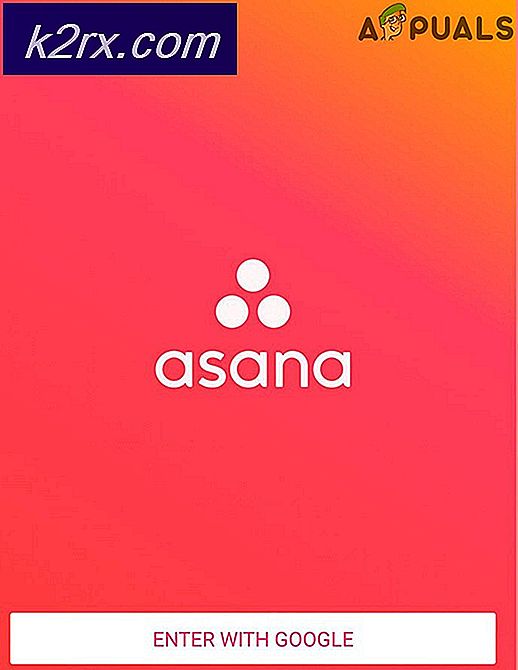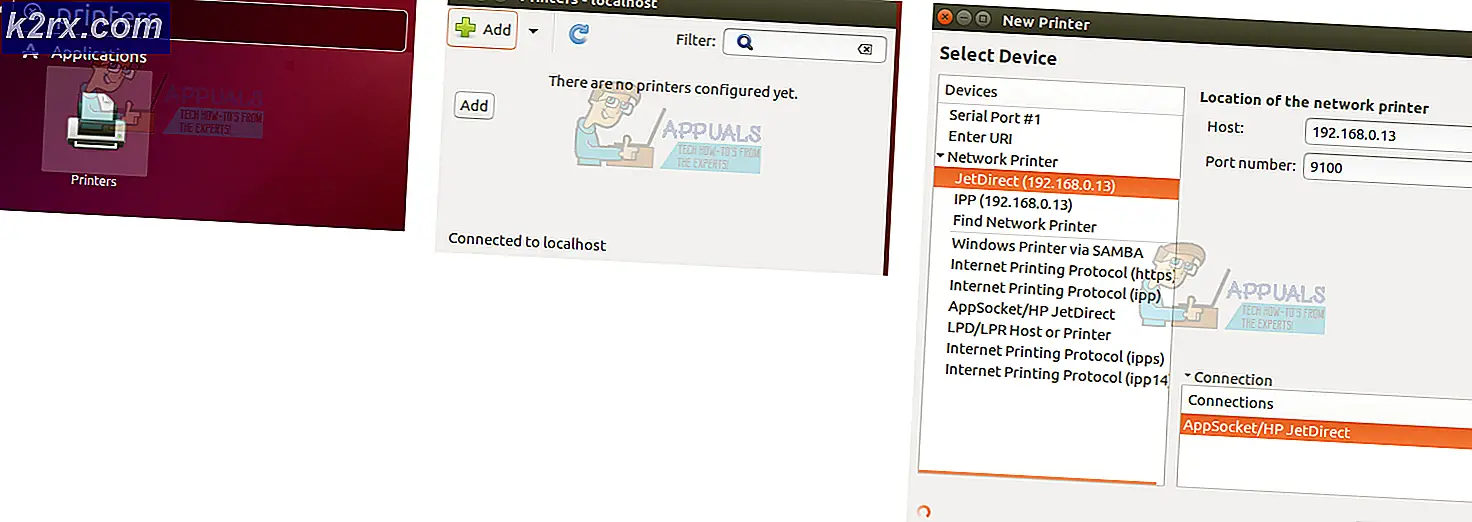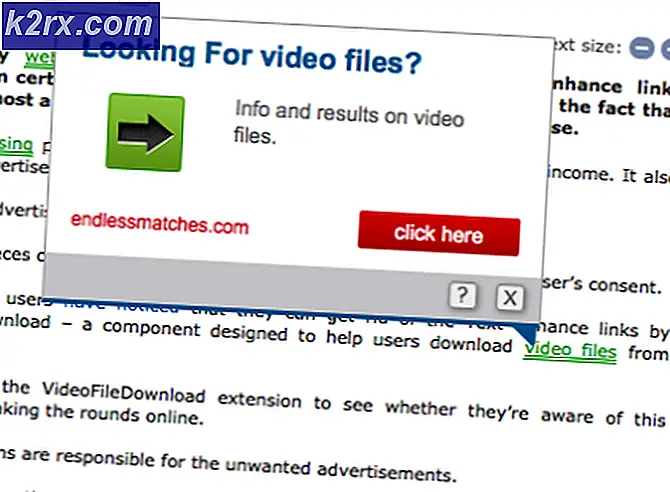TeamSpeak Push to Talk Özelliğinin Çalışmaması Nasıl Onarılır
Doğru yakalama veya kısayol tuşu profili seçilmediğinde bas-konuş çalışmaz. Bu, bas-konuş kısayol tuşunuzu kullanarak konuşmaya çalıştığınızda, mikrofonunuzun etkinleştirilmediği için hiçbir şeyi algılamayacağı anlamına gelir. Bu nedenle, bas-konuş özelliği çalışmaz ve arkadaşlarınız sizi duyamaz. Genellikle, başka bir cihaz kullanacak şekilde yapılandırdığınızda yakalama profili varsayılan seçeneğe sıfırlanır. Bu fenomen, farklı bir sunucuya bağlanmaya çalıştığınızda veya başlattığınızda ortaya çıkabilir. Takım konuşması sisteminizi yeniden başlattıktan / kapattıktan sonra.
Bas-konuş özelliği, yalnızca yapmak istediğiniz diyaloğu iletmenize yardımcı olduğu için oldukça kullanışlıdır. Ses iletişimine öncelik veren her yazılım için sahip olunması gereken bir özelliktir. Yine de, bu kadar gevezelik yeter. Bu yazıda, sorunu çözmenize yardımcı olacak bazı çözümleri listeleyeceğiz. Ancak ondan önce konunun nedenlerini biraz daha detaylı inceleyelim.
Teamspeak'te Bas-Konuş Özelliğinin Başarısızlığına Ne Sebep Olur?
Sorunu daha geniş bir şekilde anlamak ve neredeyse tüm olası nedenleri kesinlikle kurtarmak için çeşitli kullanıcı raporlarını inceledik ve sorunun nedeninin aşağıdaki iki nedenle sınırlı olduğunu gördük:
Şimdi, nedenleri biraz daha ayrıntılı olarak inceledik ve umarız soruna neyin neden olduğunu daha iyi anladığımıza göre, çözümler oldukça kolay görünüyor. Onlara girelim.
Teamspeak Push to Talk'un Çalışmaması Nasıl Onarılır
1. Yakalama Profilinizi kontrol edin
Bas-konuş işlevi olması gerektiği gibi çalışmadığında, yapmanız gereken ilk şey yakalama profilinizi kontrol etmektir. Olduğu gibi, sorun genellikle Teamspeak kurulumunuzun yakalama ayarlarında yanlış profil seçimi olma eğilimindedir. Teamspeak'iniz doğru yakalama aygıtı yerine varsayılan aygıtı (yani yerleşik yakalama aygıtları) kullanıyorsa, kanaldaki diğer kişilerle iletişim kuramayacaksınız.
Bu sorunu düzeltmek için, sunucuya bağlanmadan önce kolaylık sağlamak için doğru yakalama cihazının seçildiğinden veya doğru profilin seçildiğinden emin olmanız gerekir. Bunu yapmak için aşağıdaki talimatları izleyin:
- Teamspeak pencerenizde, Kendisi menü çubuğundaki seçenek.
- Açılır listeden şu adrese gidin: Ele geçirmek Profil.
- Varsayılan profili kullanıyorsanız, orada olduğundan emin olun. Değilse, sadece Araçlar menü çubuğundaki seçeneğini seçin ve ardından Seçenekler.
- Seçenekler penceresi açılacaktır. Geç Ele geçirmek sekmesi.
- Oradan, doğru yakalama cihazını veya yakalama profilinizi seçin.
2. Kısayol Tuşu Profilinizi kontrol edin
Sorunun bir başka olası nedeni, kısayol tuşu profiliniz olabilir. Ayarlarda yanlış kısayol tuşu profili seçilirse, mikrofonunuz etkinleşmeyecek ve dolayısıyla başkalarıyla iletişim kurmanıza engel olmayacaktır. Bu nedenle, bir tane oluşturduysanız, doğru kısayol tuşu profilinin seçildiğinden emin olmanız gerekecektir. Aksi takdirde, bas-konuş seçeneğine doğru kısayol tuşunun atandığından emin olmanız gerekecektir. Kısayol tuşu profilinizi kontrol etmek için aşağıdakileri yapın:
- Kısayol tuşu profilinizi kontrol etmek için, Kendisi menü çubuğundaki seçenek Takım konuşması.
- Bundan sonra, imlecinizi Kısayol Tuşu Profili seçeneğini seçin ve doğru profilin işaretlendiğinden emin olun.
- Alternatif olarak, şuraya gidebilirsiniz: Araçlar seçeneğini ve ardından seçin Seçenekler açılır menüden.
- Daha sonra, Kısayol tuşları sekmesine gidin ve doğru profilin seçildiğinden emin olun.
- Sorunun çözülüp çözülmediğini kontrol edin.
3. "Bas Konuş sırasında Ses Etkinleştirme Algılama" Seçeneğinin işaretini kaldırın
Bazı kullanıcılar için sorun, Bas-Konuş seçeneğindeki Ses Etkinleştirme Algılaması'ndan kaynaklanıyordu. Bu seçenek neyi etkinleştirir? Ses Bas-Konuş için Aktivasyon Algılama. Bu, ses belirli bir seviyede olmadıkça bas-konuş kısayol tuşuna bastığınızda bile mikrofonun etkinleşmeyeceği anlamına gelir.
Bu seçenek, yakalama cihazı ayarlarının altındaki Gelişmiş seçeneklerde bulunur. Yukarıdaki çözümler başarısız olduysa, bunu devre dışı bırakmak büyük olasılıkla sorununuzu çözecektir. Seçeneğin işaretini nasıl kaldıracağınız aşağıda açıklanmıştır:
- Tıkla Araçlar seçeneğini ve ardından seçin Seçenekler açılır menüden.
- Şimdi, Ele geçirmek sekmesini ve kontrol edin Gelişmiş seçenekler ek ayarları göstermek için kutu.
- Yeni listelenen seçeneklerden, "Ses Aktivasyon Tespit etme süre Konuşmak için bas'Seçeneği işaretli değil.
- Son olarak, tıklayın Uygulamak ve sonra vur TAMAM MI.